¶ 主叫号码显示
¶ 特性配置
缺省情况下,用户具有该业务权限。如需再配置,请执行以下步骤:
1.使用管理员帐户登录X1900系列统一网关Web管理系统。
2.在 ”用户管理 > SIP用户” 或者 “用户管理 > POTS用户” 界面选中需要增加业务权限的号码,单击“业务配置”。
3.在“简单业务”区域框选中需要开通的业务,单击“确定”。
¶ 特性使用
假设用户A具有主叫号码显示业务权限。用户B呼叫用户A,用户A的话机上将显示用户B的号码。
¶ 主叫号码显示限制
¶ 特性配置
1.使用管理员帐户登录X1900系列统一网关Web管理系统。
2.在 ”用户管理 > SIP用户” 或者 “用户管理 > POTS用户” 界面选中需要增加业务权限的号码,单击“业务配置”。
3.在“简单业务”区域框选中“主叫号码显示限制”,单击“确定”。
¶ 特性使用
用户A开通主叫号码显示限制,呼叫用户B,用户B的话机上显示Anonymous。
¶ 主叫号码显示限制逾越
当用户作为主叫时,被叫用户终端上能显示该用户的号码(即主叫号码)。
¶ 特性配置
缺省情况下,用户具有该业务权限。如需再配置,请执行以下步骤:
1.使用管理员帐户登录X1900系列统一网关Web管理系统。
2.在 ”用户管理 > SIP用户” 或者 “用户管理 > POTS用户” 界面选中需要增加业务权限的号码,单击“业务配置”。
3.在“简单业务”区域框选中主叫号码显示限制逾越,单击“确定”。
¶ 特性使用
假设用户A具有主叫号码显示限制逾越业务权限。用户B呼叫用户A,用户A的话机上将显示用户B的号码。
¶ 呼叫驻留
用户可以将当前通话保持,然后在局内的另一台话机上恢复被保持的呼叫。如果用户在设置的时间内没有恢复呼叫,系统将释放呼叫,被保持方听忙音。
¶ 特性配置
缺省情况下,用户具有该业务权限。如需再配置,请执行以下步骤:
1.使用管理员帐户登录X1900系列统一网关Web管理系统。
2.在 ”用户管理 > SIP用户” 或者 “用户管理 > POTS用户” 界面选中需要增加业务权限的号码,单击“业务配置”。
3.在“简单业务”区域框选中需要开通的业务,单击“确定”。
¶ 特性使用
¶ 模拟话机
¶ 驻留当前的通话
在当前通话的模拟话机上拍叉,并拨打“*95#”。
取回驻留的通话
在任意一部模拟话机上拨打“*95*TN#”,恢复被保持的呼叫。
¶ 说明:TN为刚才进行驻留操作的话机号码。
¶ IP话机
驻留当前的通话
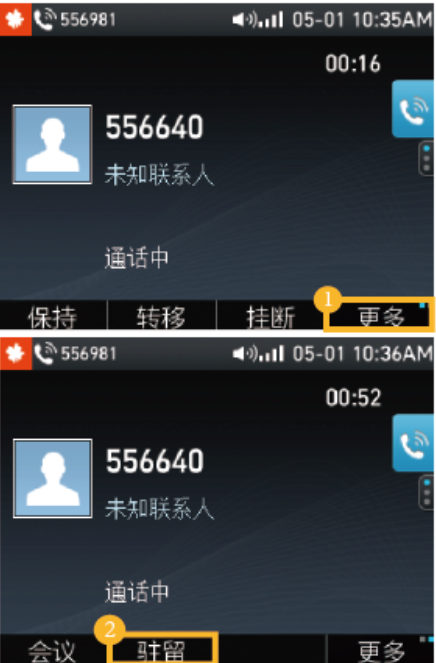
取回驻留的电话
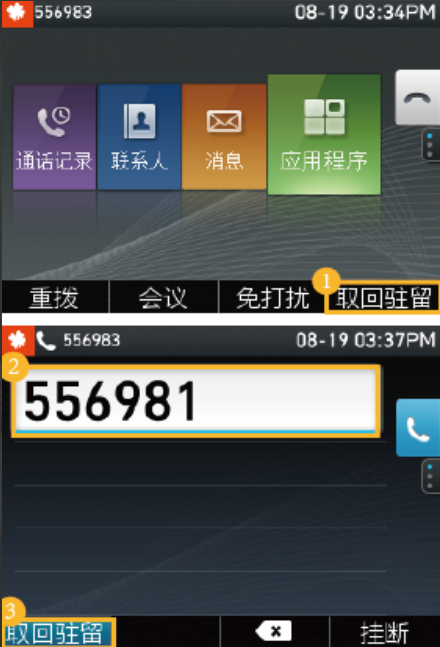
实际上对于每一次的驻留和取回驻留操作,都是可以由不同类型的终端完成的。例如,用户可以在模拟话机驻留某一个通话,然后在IP Phone 话机上取回该通话。
¶ 缺席业务
用户登记缺席业务后,其他用户呼叫该用户时将会听到缺席提示音。
¶ 特性配置
缺省情况下,用户具有该业务权限。如需再配置,请执行以下步骤:
1.使用管理员帐户登录X1900系列统一网关Web管理系统。
2.在“用户管理 > SIP用户” 或者 “用户管理 > POTS用户”界面选中需要增加业务权限的号码,单击“业务配置”。
3.在“简单业务”区域框选中需要开通的业务,单击“确定”。
¶ 特性使用
¶ 登记或取消业务
用户拨“*50#”,可以听到成功登记业务的提示音。
用户拨“#50#”,可以听到成功撤销业务的提示音。
¶ 使用业务
假设用户A登记了缺席业务。
用户B呼叫用户A,听到被叫用户缺席的提示音。
¶ 说明:业务生效期间,用户A可以正常呼出。
¶ 撤销所有业务
撤销用户已登记的所有补充业务,但该用户的业务权限不受影响。
¶ 特性配置
缺省情况下,用户具有该业务权限。如需再配置,请执行以下步骤:
1.使用管理员帐户登录X1900系列统一网关Web管理系统。
2.在“用户管理 > SIP用户” 或者 “用户管理 > POTS用户”界面选中需要增加业务权限的号码,单击“业务配置”。
3.在“简单业务”区域框选择需要添加的业务,单击“确定”。
¶ 特性配置
用户拨“#22*SSSSSS#”,可以听到成功登记业务的提示音,该用户登记过的所有补充业务都被撤销。SSSSSS为用户的语音业务密码。
¶ 彩铃
向主叫方播放个性化彩铃。
¶ 特性配置
1.选择“用户管理 > 全局业务”。
2.单击“彩铃”
3.单击“选取”,选择彩铃文件。单击“上传”,将选取的彩铃文件上传至系统
4.在“用户管理 > SIP用户”或者“用户管理 > POTS用户”界面选中需要增加业务权限的号码,单击“业务配置”。
5.在“简单业务”区域框选中需要开通的业务,单击“确定”。
¶ 特性使用
注册彩铃:
- 拨打特征码 *100#
例如某公司开通了彩铃业务,当有客户致电该公司时将听到彩铃。
撤销彩铃:
- 拨打特征码 #100#
¶ 免打扰
为了避免来电的打扰,用户可让系统暂时停止来电呼叫自己话机或者软终端。
¶ 特性配置
缺省情况下,用户具有该业务权限。如需再配置,请执行以下步骤:
1.使用管理员帐户登录X1900系列统一网关的Web管理系统。
2.在“用户管理 > SIP用户”或者“用户管理 > POTS用户”界面选中需要增加业务权限的号码,单击“业务配置”。
3.在“简单业务”区域框选中需要开通的业务,单击“确定”。
¶ 特性使用
- 开通权限:用户管理 -> SIP用户管理 -> 业务配置 -> 简单业务 -> 勾选免打扰 -> 确定
- 注册业务:用户摘机 -> 拨打特征码 "*56#" -> 听到成功注册提示音
¶ 使用业务
A注册后,其他用户给A打电话,其他用户将听到忙音
¶ 撤销业务
用户摘机 -> 拨打特征码 "#56#" -> 听到成功撤销提示音
¶ 立即式会议
用户不需要提前预定会议,直接在终端设备或Web会议管理界面上发起的会议。
¶ 特性配置
¶ 开通即时会议权限
立即式会议需要用户具有立即式会议权限,其他配置与预约式会议相同。缺省情况下,用户具有该业务权限。如需再配置,请执行以下步骤:
1.使用管理员帐户登录X1900系列统一网关Web管理系统。
2.在“用户管理 > SIP用户”或者“用户管理 > POTS用户”界面选中需要增加业务权限的号码,单击“业务配置”。
3.在“简单业务”区域框选择“立即式会议”,单击“确定”。
¶ 特性使用
¶ 前提条件
会议召集人需开通立即式会议权限。
¶ 发起即时会议(X1900系列统一网关Web界面)
介绍在X1900系列统一网关上召开立即语音会议的方法。
1.以81000用户登录X1900系列统一网关的Web自助服务系统。
2.单击“立即式会议”。
系统立即向召集人发起会议邀请,接听后加入会议。
3.单击“增加与会者”,添加需要参加会议的其他成员,例如:81001、81002。
4.单击“确定”,系统向81001、81002发起会议邀请,接听后加入即时会议。
¶ 发起即时会议(IP话机)
用户在通话过程中,呼叫第三方用户发起即时会议的步骤如图3所示。
图3 发起即时会议
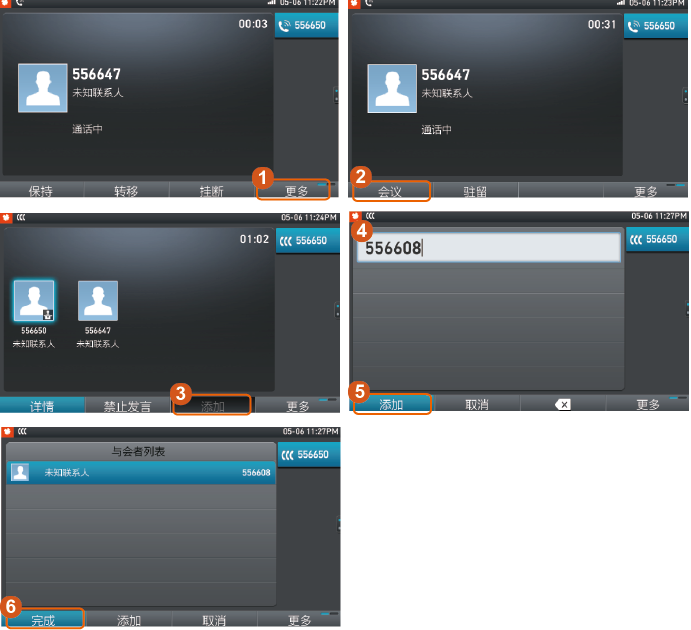
¶ 发起即时会议(POTS话机,不推荐使用)
1.拨打会议接入码。
2.听到“欢迎使用电话会议,接入会议请按1,创建即时会议请按2”的提示音后按“2”。
3.进入会议后按拍叉键召集其他与会者入会。
4.拍叉后,选择1为召集用户。
5.提示拨号后拨打用户号码,接通此用户,通话后再次拍叉。
·选择1为同意用户与会,此时双方都加入会议。
·选择2为拒绝用户与会,此时主席回到会议,用户听忙音。
¶ 呼叫转移
用户在通话中按转移键将呼叫转移到第三方而自己退出通话。
¶ 特性配置
缺省情况下,用户具有该业务权限。如需再配置,请执行以下步骤:
1.使用管理员帐户登录U1900系列统一网关Web管理系统。
2.在 ”用户管理 > SIP用户” 或者 “用户管理 > POTS用户” 界面选中需要增加业务权限的号码,单击“业务配置”。
3.在“简单业务”区域框选中需要开通的业务,单击“确定”。
¶ 特性使用
¶ 模拟话机
1.用户A和用户B正在通话中。
2.用户A拍叉,用户B听等待音乐。
3.用户A听到拨号音后拨打用户C的号码,进行呼叫转移。
- 半咨询转方式
用户A听到用户C振铃后,用户A再挂机退出,用户B与用户C进行通话。
- 咨询转方式
用户A与用户C做简单对话咨询,用户C确认需要接听通话,用户A再挂机退出,用户B与用户C进行通话。
¶ 说明:如果用户C忙或不接听电话, 用户A按拍叉或等待25秒可恢复与用户B的呼叫。
¶ IP话机
1.用户A和用户B正在通话中。
2.用户A按“转移”软键,用户B听等待音乐。
3.用户A拨打用户C的号码,进行呼叫转移。
- 盲转方式,如图1所示。
图1 盲转

- 半咨询转方式,如图2所示。
图2 半咨询转
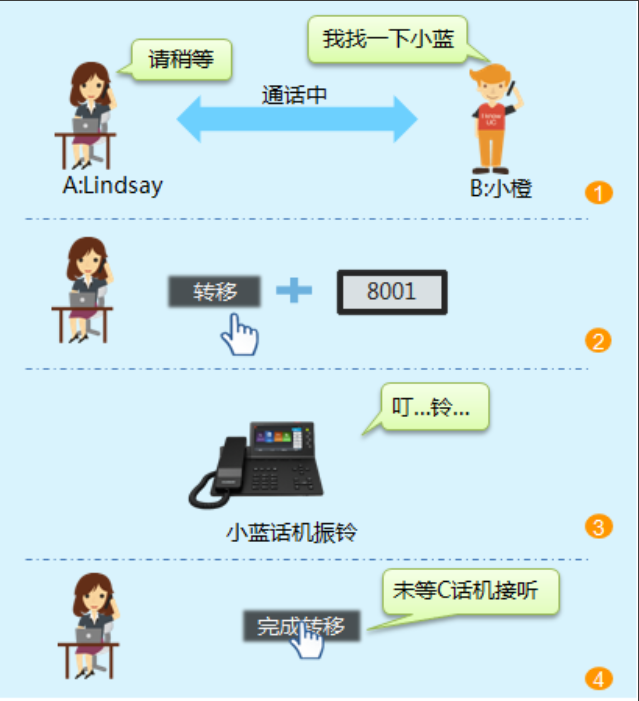
- 咨询转方式,如图3所示。
图3 咨询转
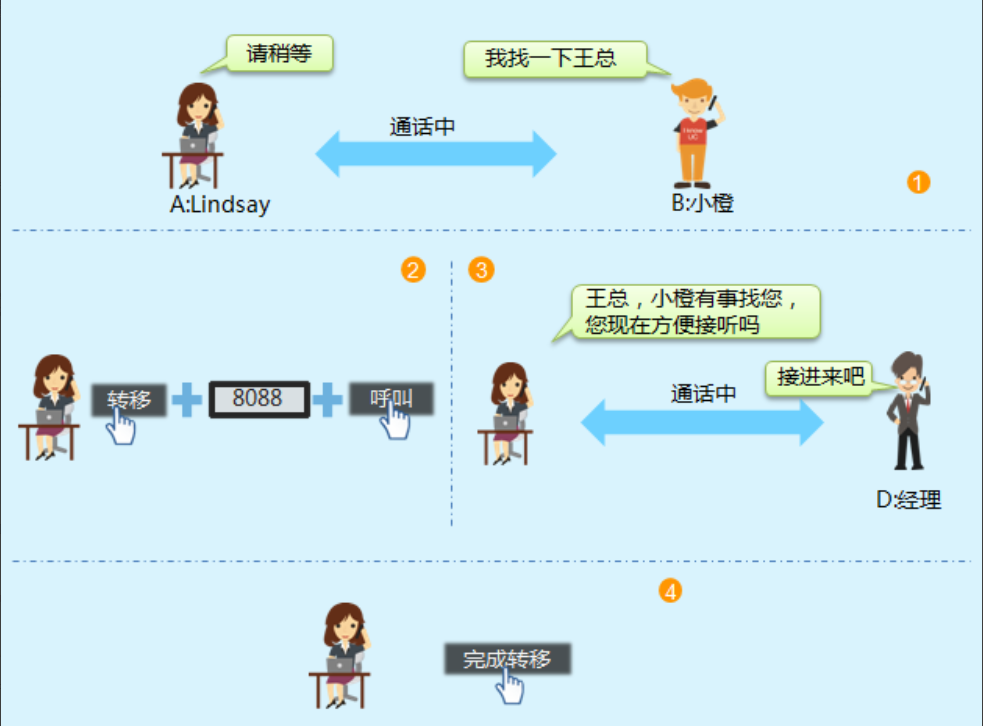
4.用户B与用户C或者用户D进行通话。
¶ 桌面软客户端
1.用户A和用户B正在通话中。
2.用户A在通话窗口单击 ... ,选择“转移 > 其他号码”。
3.用户A选择用户C,单击“转移”。
- 盲转方式,如图4所示。
图4 盲转
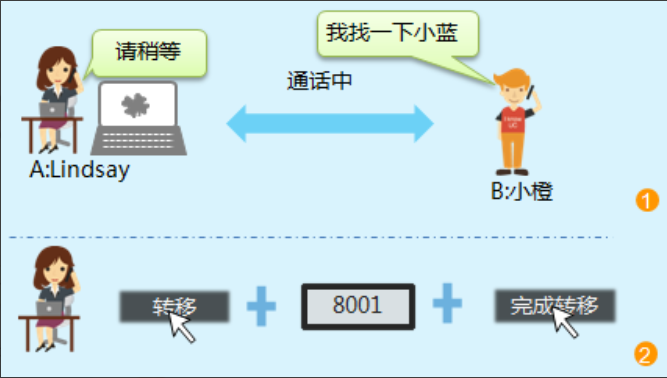
- 图5所示。
图5 半咨询转
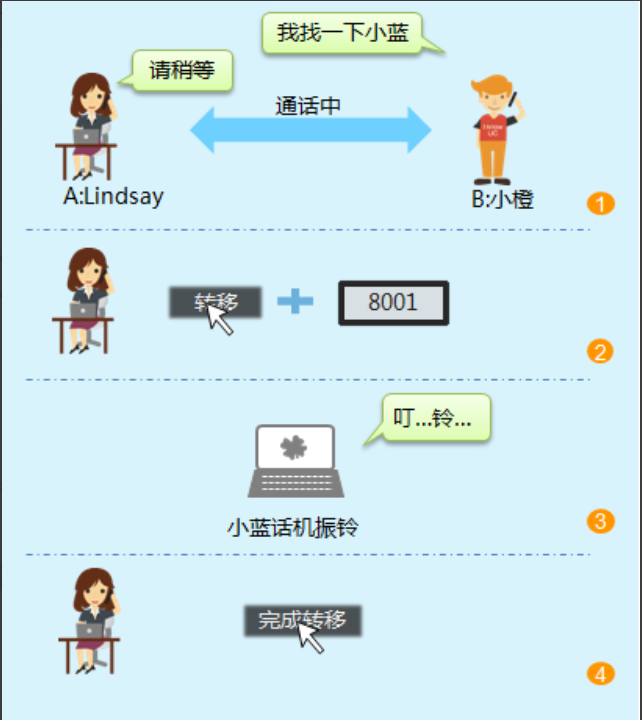
咨询转方式,如图6所示。
图6 咨询转
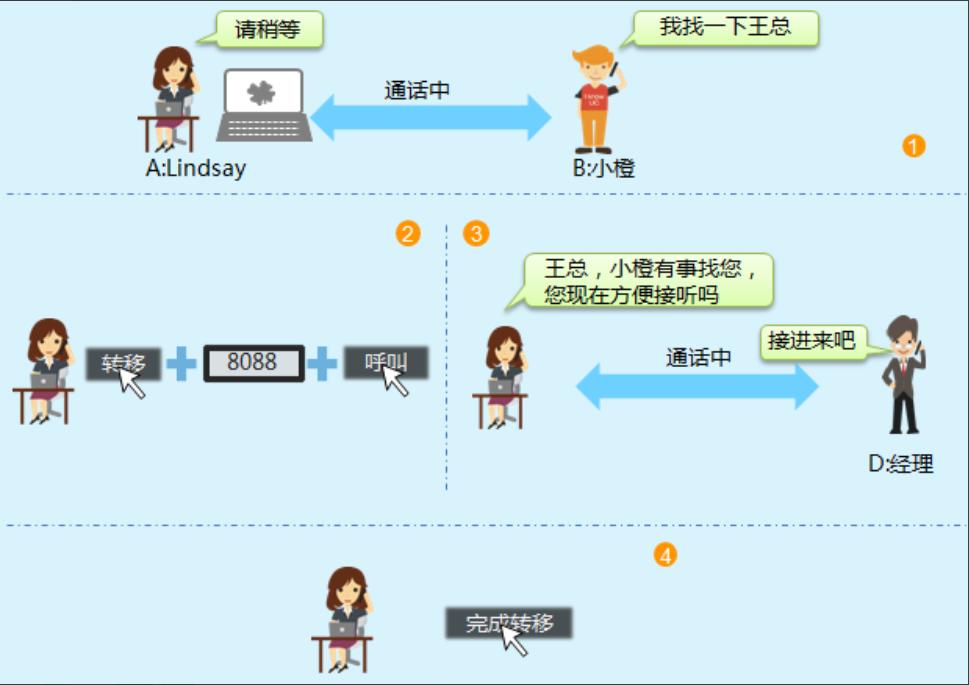
4.用户B与用户C或者用户D进行通话。
¶ 代答
用户使用一部话机接听另一部话机上正在振铃的呼叫。指定代答是指用户使用一部话机接听指定的一部话机正在振铃的呼叫。同组代答是指用户可以使用某一话机代为接听同一代答组内正在振铃的某个话机的来电。
¶ 特性配置
¶ 同组代答
1.使用管理员帐户登录X1900系列统一网关Web管理系统。
2.选择“用户管理 > SIP用户”。
说明:
如果需要开通的用户是POTS用户,则选择“用户管理 > POTS用户”。
3.选择需要增加业务权限的号码,单击“业务配置”。
4.如果需要使用IP话机代答推送功能,请在“简单业务”区域勾选“指定代答”。
5.在“复杂业务”区域框中,单击“同组代答”后的“配置”。
6.在“配置同组代答”区域框中,输入需要配置的代答组号,如下图所示。
图1 配置同组代答

说明:
- 如果该代答组不存在,可以通过该步骤创建代答组,并将当前用户加入该代答组。如果该代答组已存在,则只会将当前用户加入该代答组。
- 支持通过Web管理页面将同一个用户配置到2个代答组中。
- 配置代答组前,可以先在“搜索同组代答”页面,查看代答组内绑定了哪些用户,避免将不相关的用户绑定到同一个代答组中。
7.单击“确定”。
¶ 指定代答
1.使用管理员帐户登录X1900系列统一网关Web管理系统。
2.在“用户管理 > SIP用户” 或者 “用户管理 > POTS用户” 界面选中需要增加业务权限的号码,单击“业务配置”。
3.在“简单业务”区域框选中需要开通的业务,单击“确定”。
¶ 受限指定代答
1.使用管理员帐户登录X1900系列统一网关Web管理系统。
2.在“用户管理 > SIP用户” 或者 “用户管理 > POTS用户”界面选中需要增加业务权限的号码,单击“业务配置”。
3.在 “简单业务” 区域框选中 “受限指定代答”,单击“确定”。
4.以用户号码登录X1900系列统一网关Web自助服务系统。
5.选择“自助服务 > 业务登记 > 信任列表”,单击“创建”,配置信任号码。
6.单击“确定”。
¶ 特性使用
¶ 同组代答
假设用户A和用户B在同一代答组,用户C为其他用户。如图1所示。
【IP Phone 7900 Series / Video Phone8950话机】
图1 同组代答场景
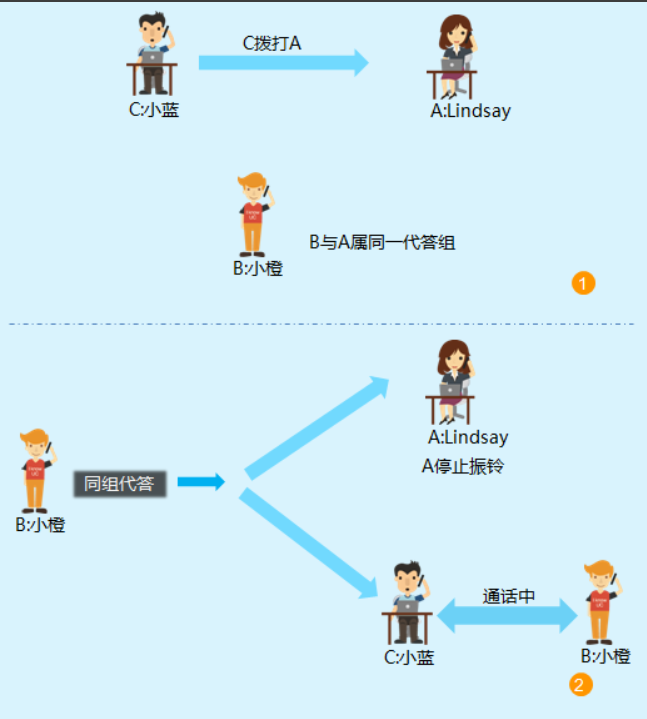
【其它类型终端】
1.用户C拨打用户A,用户A的话机振铃。
2.用户B摘机拨“*11#”,用户A的话机停止振铃。
3.用户B与用户C开始通话。
¶ 指定代答
假设用户A具有指定代答业务权限,用户B和用户C为其他用户。如图2所示:
【IP Phone 7900 Series / Video Phone8950话机】
图2 指定代答场景
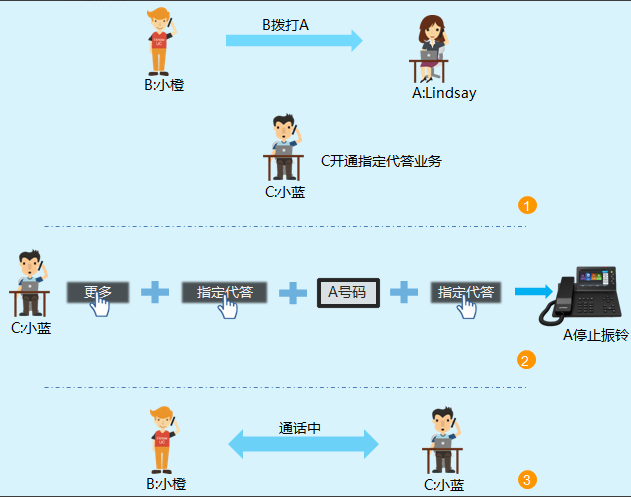
【其它类型终端】
1.用户B拨打用户A,用户A的话机振铃。
2.用户C摘机拨“*11*TN#”,用户A的话机停止振铃。其中TN为用户A的号码。
3.用户C与用户B开始通话。
¶ 自动回呼
用户拨打占线或无人接听的内部电话后,登记回叫后,当拨打的用户可用时,系统自动呼叫主叫电话与被叫电话。
¶ 特性配置
缺省情况下,局内用户和Qsig中继用户具有遇忙回呼和无应答回呼业务权限。如需使用跨SIP中继的遇忙回呼和无应答回呼功能,SIP中继用户需要开启中继的支持订阅功能。缺省情况下,具有普通权限、高级权限或特级权限的POTS用户有遇忙寄存呼叫权限。
¶ Web 配置
¶ X1900 支持Web配置遇忙回呼,无应答回呼和POTS用户的遇忙寄存呼叫业务。
1.使用管理员帐户登录X1900系列统一网关Web管理系统。
2.在“用户管理 > SIP用户” 或者 “用户管理 > POTS用户”界面选中需要增加业务权限的号码,单击“业务配置”。
3.在“简单业务”区域框选中“遇忙回叫”,“无应答回叫”和“遇忙寄存呼叫”,单击“确定”。
4.在“中继管理 > 中继配置 > SIP”页面,双击SIP中继连线,在弹出的窗口中设置支持订阅为“是”。
对于X1900,如需使用跨SIP中继的遇忙回呼和无应答回呼功能,则需配置此步骤。
¶ 特性使用
¶ 遇忙回呼
用户在遇忙情况下可以使用遇忙回呼功能,如图1所示。
¶ 登记业务
1.用户A摘机,拨打本企业的用户。
2.被叫用户忙,用户A听提示音。
3.用户A按“5”登记回叫业务
图1 遇忙回呼
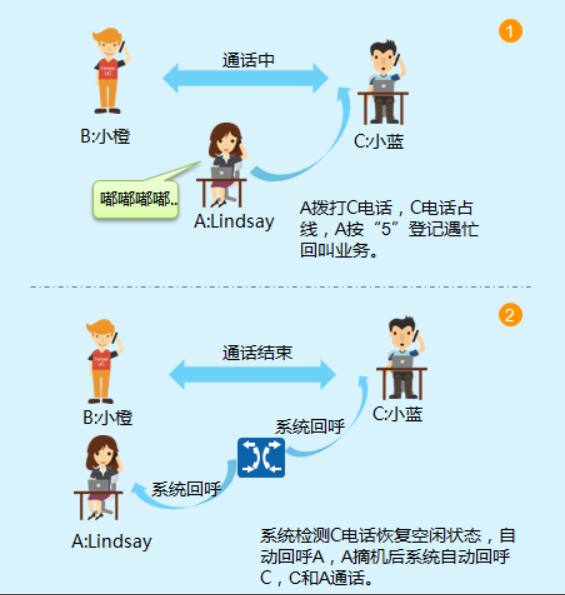
说明:若需撤销业务,A可拨“#59#”,或者登记遇忙回呼后,系统实现了遇忙回呼,业务自动撤销。
¶ 无应答回呼
用户在无应答情况下可以使用无应答回呼功能,如图2所示。
¶ 登记业务
1.用户A摘机,拨打本企业的用户。
2.被叫用户无应答,用户A听提示音。
3.用户A按“5”,登记回叫业务。
图2 无应答回呼
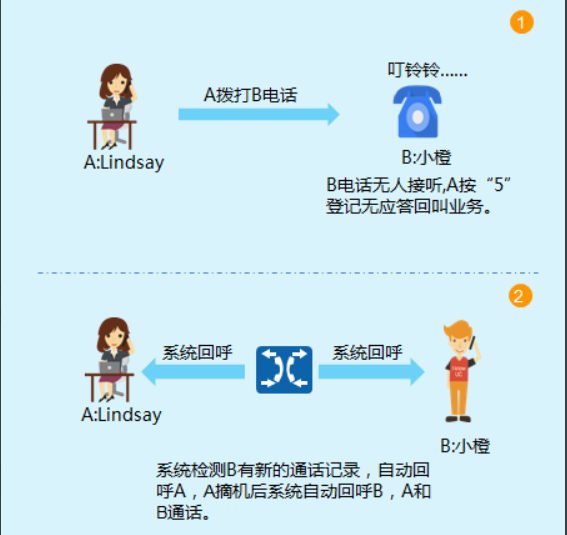
说明:若需撤销业务,A可拨“#60#”,或者登记无应答回呼后,系统实现了无应答回呼,业务自动撤销。
¶ 遇忙寄存呼叫
用户呼叫遇忙,这次呼叫被寄存,用户下一次摘机5秒内不拨号,即可自动呼叫被叫用户。
¶ 登记业务
用户A摘机→拨打被叫用户→听忙音(被叫用户忙)→拍叉→听拨号音→拨“*53#”,可以听到成功登记业务的提示音。
1.用户A摘机,拨打本企业的用户。
2.被叫用户忙,用户A听提示音。
3.用户A拍叉,听拨号音,拨“*53#”,可以听到成功登记业务的提示音。
¶ 使用业务
用户A摘机,等待5秒,话机会自动向上次寄存的被叫用户发起呼叫。
说明:
- 若被叫用户空闲则自动接通,寄存的呼叫取消
- 若被叫用户忙,则仍可以重新呼叫,20分钟内有效。
¶ 撤销业务
用户A摘机,拨“#53#”,可以听到成功撤销业务的提示音。
说明:
若满足以下条件之一,该业务将自动取消:
- 在通过遇忙寄存呼叫业务呼通被叫用户后,寄存的呼叫自动取消。
- 在登记20分钟后自动取消。
¶ 匿名限呼
系统在无法获取主叫用户号码情况下,将会禁止本次呼叫,被叫用户话机不振铃。
¶ 特性配置
请执行以下步骤配置:
1.使用管理员帐户登录X1900系列统一网关Web管理系统。
2.在“用户管理 > SIP用户” 或者 “用户管理 > POTS用户”界面选中需要增加业务权限的号码,单击“业务配置”。
3.在“简单业务”区域框选中需要开通的业务,单击“确定”。
¶ 按需录音
按需录音是指通话过程中,根据实际需要,用户按话机上按录音键启动录音。录音过程中,按录音键停止录音,或者停止通话后自动停止录音。按需录音仅对一次通话有效,每次通话过程中,需要录音,需要单独按键启动。
¶ 特性配置
¶ 开通业务
用户管理 -> SIP用户管理 -> 业务配置 -> 简单业务 -> 勾选按需录音 -> 确定
¶ 使用业务
通话过程中,用户按话机上按录音键或*1开启录音,再次按下或通话结束则停止录音
¶ 撤销业务
用户管理 -> SIP用户管理 -> 业务配置 -> 简单业务 -> 取消勾选按需录音 -> 确定
¶ 自动录音
自动录音是指当指定用户开始通话时,系统自动启动录音,结束通话时,系统自动停止录音。按需录音和自动录音,如果同时开启的话,同时生效,自动录音会先触发,按需录音的按键此时就是停止录音按键了。
¶ 特性配置
¶ 开通业务
用户管理 -> SIP用户管理 -> 业务配置 -> 简单业务 -> 勾选自动录音 -> 确定
¶ 使用业务
用户开始通话时,系统自动启动录音,结束通话时,系统自动停止录音,也可以按录音键或*1键停止录音
¶ 撤销业务
用户管理 -> SIP用户管理 -> 业务配置 -> 简单业务 -> 取消勾选自动录音 -> 确定
¶ 三方通话
在不中断当前通话的基础上,用户可以呼叫第三方用户,实现三方共同通话。
¶ 特性配置
缺省情况下,用户具有该业务权限。如需再配置,请执行以下步骤:
1.使用管理员帐户登录X1900系列统一网关Web管理系统。
2.在“用户管理 > SIP用户” 或者 “用户管理 > POTS用户”界面选中需要增加业务权限的号码,单击“业务配置”。
3.在“简单业务”区域框选中需要开通的业务,单击“确定”。
¶ 特性使用
¶ 发起方为IP话机
须知:
用户A对应的IP话机需至少设置两条线路后,才能实现三方通话。
1.用户A与用户B正在通话中,用户A按“会议”软键。
2.按“添加”软键,输入第三方用户C的号码。
3.依次按“添加”和“完成”软键。
4.用户C接听电话。
用户A、B和C进入三方通话状态。
¶ 发起方为模拟话机
1.用户A与用户B通话中,用户A需要与用户C通话,按拍叉键,此时用户B被呼叫保持。
2.用户A听到拨号音后,拨打用户C的电话号码。
3.如果用户C应答,用户A与用户C通话。此后,用户A拍叉,实现三方通话。
说明:
- 用户A与用户C通话过程中,若一方挂机,则另一方与用户B通话。
- 三方通话时,若用户B、用户C有一方挂机,用户A保持或切换到和未挂机的一方通话;若用户A挂机,其他两方听忙音。
4.如果用户C未应答,用户A拍叉,恢复与用户B通话。
¶ 呼叫等待
当用户正在通话时,若第三方用户呼叫该用户,该用户将会收到呼叫等待提示音,表示另有用户等待与之通话。
¶ 特性配置
缺省情况下,用户具有该业务权限。如需再配置,请执行以下步骤:
1.使用管理员帐户登录X1900系列统一网关Web管理系统。
2.在 ”用户管理 > SIP用户” 或者 “用户管理 > POTS用户” 界面选中需要增加业务权限的号码,单击“业务配置”。
3.在“简单业务”区域框选中需要开通的业务,单击“确定”。
¶ 特性使用
¶ 登记与撤销
- 摘机,拨“*58#”,可以听到成功登记业务的提示音。
- 摘机,拨“#58#”,可以听到成功撤销业务的提示音。
¶ 业务使用
用户A与用户B正在通话中,此时用户C呼叫用户A,用户A听到呼叫等待提示音,用户C听提示音或者回铃音。用户A在15秒内可以做出以下选择:
- 拒绝用户C呼入。
不做任何操作,超过15秒钟后等待提示音自动消失,用户C听忙音,用户A和用户B继续通话。
- 结束与用户B通话,改与用户C通话。
先拍叉,听到语音提示后再按“1”键。
- 保留与用户B通话,改与用户C通话。
先拍叉,听到语音提示后再按“2”键。
当用户A与用户C通话中,此时若拍叉后再按“2”键,将切换回与用户B的通话,用户C听回铃音。
当用户A与用户C通话中,若用户C挂机,用户A听到语音提示后拍叉恢复与用户B通话;若用户A挂机,用户B和用户C都将听忙音。
¶ IP话机
¶ 登记与撤销
1.在LCD页面选择“应用程序 > 个性化 > 呼叫业务 > 呼叫等待”。
2.“开启”或者“关闭”呼叫等待。
¶ 业务使用
用户A与用户B正在通话中,此时用户C呼叫用户A,用户A听到呼叫等待提示音,用户C听提示音或者回铃音。用户A在15秒内可以做出以下选择,如图1所示。
图1 IP话机呼叫等待业务使用场景
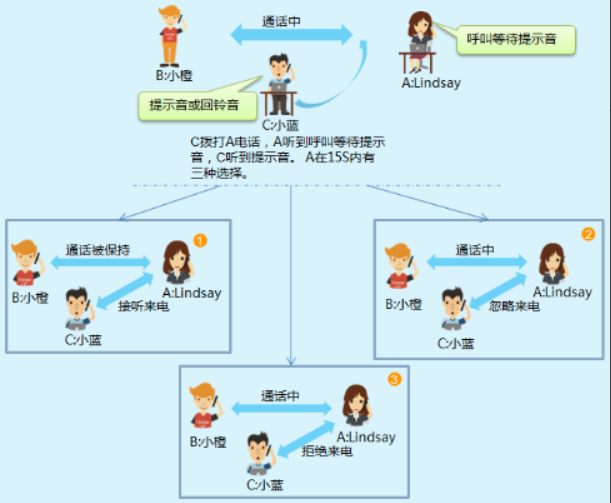
¶ 桌面软客户端
¶ 登记与撤销
桌面软客户端默认开启了呼叫等待功能,此时通话或会议过程中您可以收到新的来电。如果您需要开通此业务,请启用呼叫等待,具体步骤如下。
1.在主界面单击头像区域。
系统弹出“设置”窗口。
2.在导航栏中单击“呼叫”,选择“开启呼叫等待”。
3.单击“确定”。
¶ 业务使用
用户B在与A用户通话,此时桌面软客户端又显示有C用户的来电,用户A单击“接听”后,与C建立通话,与B用户的那路通话被保持。此时,B用户将听到系统播放的等待音。如图2所示。
图2 桌面软客户端呼叫等待业务使用场景

¶ 多路呼叫
用户可以在单个话机上同时处理多个通话,包括呼入和呼出的通话,但是在同一时间只能进行一路语音通话,其他的通话均处于保持状态。
¶ 特性配置
缺省情况下,用户具有该业务权限。如需再配置,请执行以下步骤:
1.使用管理员帐户登录X1900系列统一网关Web管理系统。
2.在 ”用户管理 > SIP用户” 或者 “用户管理 > POTS用户” 界面选中需要增加业务权限的号码,单击“业务配置”。
3.在“简单业务”区域框选中需要开通的业务,单击“确定”。
¶ 特性使用
¶ 同一SIP用户下的多路呼叫
用户A的终端上只配置了一个SIP帐号,且该帐号配置了3条线路,当3条线路同时有来电时,用户A可以选择任意一路接听。如图1所示。
图1 同一SIP用户下的多路呼叫场景
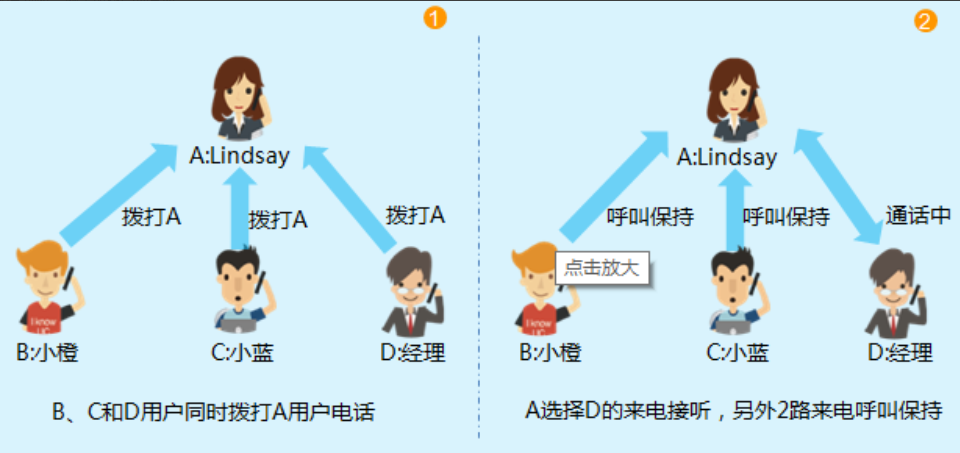
¶ 多个SIP用户下的多路呼叫
用户A的终端上配置了2个SIP帐号1000和1001,每个帐号分别配置了2条线路。当有3个用户呼叫用户A时,其中帐号1000上有1路来电,账号1001上有2路来电,用户A可以选择任意一路接听。如图2所示。
图2 多个SIP用户下的多路呼叫场景
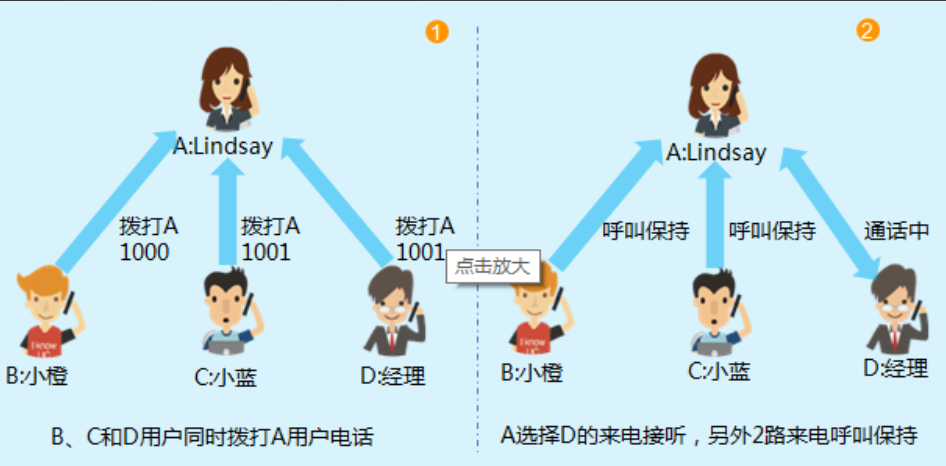
¶ 缩位拨号
用户使用自编号码来代替较长的电话号码。自编号码又称缩位号码,使用缩位号码可以减少拨号时间,又便于记忆。
¶ 特性配置
缺省情况下,用户具有该业务权限。如需再配置,请执行以下操作。
¶ Web配置方式
1.使用管理员帐户登录X1900系列统一网关Web管理系统。
2.在“用户管理 > SIP用户”或者“用户管理 > POTS用户”界面选中需要增加业务权限的号码,单击“业务配置”。
3.在“简单业务”区域框选中需要开通的业务,单击“确定”。
¶ 特性使用
¶ 登记业务
¶ 通过话机登记业务
具有缩位拨号业务权限的用户A摘机→拨“*51*MN*TN#”,可以听到成功登记业务的提示音。
说明:
- MN是2位缩位代码,取值范围为00~99。
- TN为被缩位的用户B的号码。
¶ 通过Web自助方式登记业务
1.使用普通用户帐户登录U1900系列统一网关Web自助服务系统。
2.在“自助服务”页签中,单击“业务登记”页签。
3.单击“缩位拨号”。
4.在“缩位拨号”页签中,单击“创建”,设置“缩位代码”和“用户号码”,如下图所示。
图1 配置缩位拨号
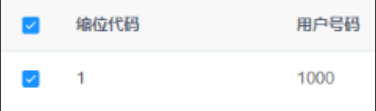
5.单击“确定”。
¶ 使用业务
A摘机→拨“**01”,向B发起呼叫。“01”为用户设置的缩位号码。
¶ 撤销业务
可以撤销某个缩位代码,也可以撤销所有已登记的缩位代码:
¶ 撤销一个缩位代码
A摘机→拨“#51*MN#”,可以听到成功撤销业务的提示音。
¶ 撤销所有缩位代码
A摘机→拨“#51#”,可以听到成功撤销业务的提示音。
¶ 闹钟
话机在用户预定的时间自动振铃以提醒用户。
¶ 特性配置
管理员可以在Web页面上配置用户的闹钟业务,用户可以在web自助服务系统和自己话机上登记或取消闹钟业务。
1.使用管理员帐户登录X1900系列统一网关Web管理系统。
2.在“用户管理 > SIP用户” 或者 “用户管理 > POTS用户”界面选中需要配置业务的号码,单击“业务配置”。
3.在“简单业务”区域框中,选中“闹钟”。
此处必须选中“闹钟”业务后,才能在“复杂业务”中配置“闹钟”以及在web自助服务系统中配置“闹钟”。
4.在“复杂业务”区域框中,单击“闹钟”后的“配置”。
5.输入设定的时间,如图1所示。
图1 配置闹钟
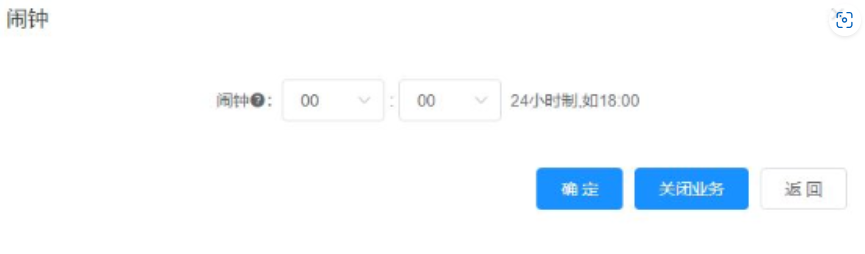
说明:如需取消闹钟业务,可以在“简单业务”中取消选中“闹钟”复选框。
6.单击“确定”。
¶ 特性使用
¶ 登记或取消业务
¶ 通过话机登记业务
用户拨“*55*HHMM#”,可以听到成功登记业务的提示音。
说明:
- HH是闹钟的两位小时数值,有效值域为00~23。
- MM是闹钟的两位分钟数值,有效值域为00~59。
用户拨“#55#”,可以听到成功撤销业务的提示音。
¶ 通过Web自助方式登记业务
1.使用普通用户帐户登录X1900系列统一网关Web自助服务系统。
2.在“自助服务”页签中,单击“业务登记”页签。
3.单击“闹钟”。
4.在“闹钟”页签中,设置时间,单击“确定”,如下图所示
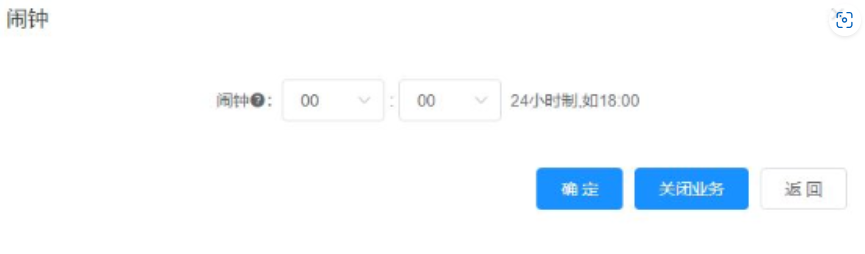
说明:如需取消闹钟业务,可以单击“关闭业务”。
¶ 使用业务
假设用户登记了闹钟业务。到了预定时间,用户终端自动振铃。此时:
- 用户接听,可以听到提醒语音。用户挂机后,闹钟业务自动取消。
- 用户忙或无应答(即振铃一分钟内无人接听),五分钟后系统再次向用户发起呼叫。如果用户仍然忙或者无应答,闹钟业务将自动取消。
¶ 同振
用户将多个号码绑定在一个主号码上,当有来电呼叫该主号码时,主号码及绑定的其他号码的终端会同时振铃,任何一个终端接听后,其他终端会停止振铃。
¶ 特性配置
1.使用管理员帐户登录X1900系列统一网关Web管理系统。
2.在“用户管理 > SIP用户”或者“用户管理 > POTS用户”界面选中需要增加业务权限的号码,单击“业务配置”。
3.开通振铃业务权限。
X1900支持先开通振铃业务权限再配置振铃业务。
在“简单业务”区域框中选中“振铃”,开通振铃业务权限。
此处开通振铃业务权限后:
- 管理员可以在“复杂业务”区域框中配置振铃业务;
- 用户也可以在Web自助服务系统中配置振铃业务。
4.配置振铃业务。
具体的业务配置过程以管理员操作为例说明。
- 在“复杂业务”区域框中,单击“振铃”后的“配置”。
- 在弹出的“配置振铃”对话框中,选择“同振”,设置号码,如图1所示。
图1 配置同振业务
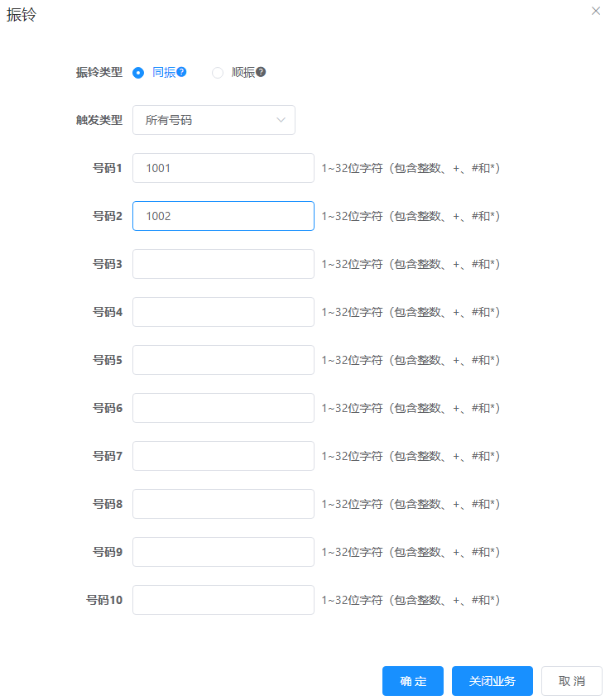
¶ 说明
在“配置振铃”对话框中,单击“关闭业务”即可删除同振业务权限。
¶ 顺振
用户将多个号码绑定在一个主号码上,当有来电呼叫该主号码时,主号码及绑定的其他号码的终端会依次振铃,任何一个终端接听后,其他终端会停止振铃。
¶ 特性配置
¶ 配置顺振业务
1.使用管理员帐户登录X1900系列统一网关Web管理系统。
2.在“用户管理 > SIP用户”或者“用户管理 > POTS用户”界面选中需要增加业务权限的号码,单击“业务配置”。
3.开通振铃业务权限。
X1900支持先开通振铃业务权限再配置振铃业务。
在“简单业务”区域框中选中“振铃”,开通振铃业务权限。
此处开通振铃业务权限后:
- 管理员可以在“复杂业务”区域框中配置振铃业务;
- 用户也可以在Web自助服务系统中配置振铃业务。
4.配置振铃业务。
具体的业务配置过程以管理员操作为例说明。
- 在“复杂业务”区域框中,单击“振铃”后的“配置”。
- 在弹出的“配置振铃”对话框中,选择“顺振”,设置号码,如图1所示。
图1 配置顺振业务
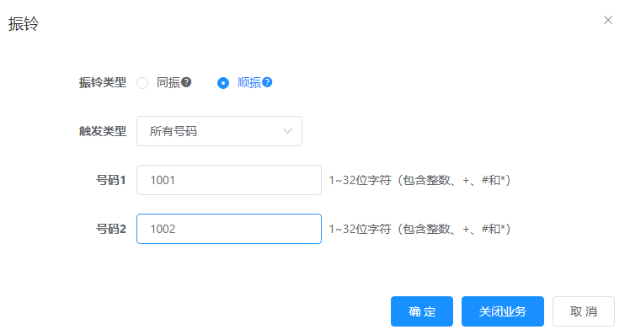
¶ 说明
在“配置振铃”对话框中,单击“关闭业务”即可删除顺振业务权限。
¶ 特性使用
假设用户A具有振铃业务权限,且设置用户B、C的号码为A的顺振号码,D为其他用户。
1.D拨打A。
2.若A在20秒内不摘机,A停止振铃,B开始振铃。
3.若B在20秒内不摘机,B停止振铃,C开始振铃。
4.C摘机,与D开始通话。
¶ 说明
若A在20秒内摘机,则B不会振铃;若B在20秒内摘机,则C不会振铃。20秒为缺省振铃时长,可配置。
¶ 秘书
秘书业务是指秘书能对呼叫经理的来电进行人工筛选
秘书台业务指秘书正忙时,来电进入排队,当秘书空闲时,系统把队列中来电再次转给秘书。
¶ 特性配置
开通权限
- 用户管理 -> SIP用户管理 -> 业务配置 -> 简单业务 -> 勾选秘书 -> 确定
注册业务
- 用户管理 -> SIP用户管理 -> 业务配置 -> 复杂业务 -> 秘书 -> 进行配置
- 经理A拨*77*TN#,可以听到成功登记业务的提示音,则经理开通秘书业务
- 秘书B拨*77*DN*SSSSSS#,可以听到成功登记业务的提示音,则秘书开通秘书业务
- 秘书B拨“*78#”,可以听到成功登记业务的提示音,则秘书开通秘书台业务
撤销业务
- 用户管理 -> SIP用户管理 -> 业务配置 -> 复杂业务 -> 秘书 -> 进行配置
- 经理A拨“#77#”,可以听到成功取消业务的提示音,则经理撤销秘书业务
- 秘书B拨“#77*DN#”(DN为经理A的号码),可以听到成功取消业务的提示音,则秘书撤销秘书业务
- 秘书B拨“#78#”,可以听到成功取消业务的提示音,则秘书撤销秘书台业务
¶ 特性使用
秘书业务:
- 用户C呼叫经理A,秘书B的话机振铃
- 秘书B接听,与用户C通话
- 秘书B按“转移”软键,输入经理A的号码,再按“呼叫”软键。在此期间,用户C听等待音乐
- 经理A接听,与秘书B通话
- 如果经理A同意接听用户C来电,秘书B按“完成转移”软键。此后,经理A与用户C通话
秘书台业务:
- 用户C呼叫经理A,秘书B的话机振铃。
- 秘书B接听,与用户C通话。秘书B选择是否将该呼叫转移至经理A。
- 在秘书B忙的过程中,有另外一个用户D拨打经理A。用户D听回铃音。
- 秘书B挂机,秘书B的话机振铃,秘书B可以接听用户D来电。如果秘书B在用户D开始听回铃音后1分钟内一直没有挂机,则用户D听忙音。
¶ 强插强拆(话务员使用)
1.强插:A和B通话中,C拨:*80*A# 或者*80*B# ,C插入A和B的通话中,A、B、C能相互通话,C挂断不影响AB通话,A或者B挂断,C也挂断。A、B、C通话中,D不允许强插。
2.强拆:A和B通话中,C拨:*81*A# 或者*81*B# ,C中断A和B的通话,C播放忙音。A、B、C通话中,D不允许强拆。
3.强插逾越:如果被叫号码业务开通强插逾越或者被叫号码对端业务开通强插逾越,则无法进行强插。
4.强拆逾越:如果被叫号码业务开通强拆逾越或者被叫号码对端业务开通强拆逾越,则无法进行强拆。
¶ 特性配置
1、强插
- SIP用户管理,选择SIP用户C,进行业务配置,简单业务选择强插;
- AB通话中,C拨打
*80*A#,插入A和B通话; - ABC通话中,D拨打
*80*A#,提示:您的此项新业务操作不成功;
2、强拆
- SIP用户管理,选择SIP用户C,进行业务配置,简单业务选择强拆;
- AB通话中,C拨打
*81*A#,中断A和B通话。 - ABC通话中,C拨打
*81*A#,提示:您的此项新业务操作不成功。
3、强插逾越
- SIP用户管理,选择SIP用户C,进行业务配置,简单业务选择强插逾越。
4、强拆逾越
- SIP用户管理,选择SIP用户C,进行业务配置,简单业务选择强拆逾越。
¶ 强替(话务员)
用户可以强行替换正在进行的双方通话。
¶ 特性配置
1.使用管理员帐户登录X1900系列统一网关Web管理系统。
2.在“用户管理 > SIP用户”或者“用户管理 > POTS用户”界面选中需要增加业务权限的号码,单击“业务配置”。
3.在“简单业务”区域框选中强替,单击“确定”。
¶ 特性使用
1、话务员可以通过话务台界面发起强替请求,话务员必须开通强替权限,并且强替号码未开通强替逾越权限;
2、话务员通过拨打特征码*82*TN#进行强替,话务员必须开通强替权限,并且强替号码未开通强替逾越权限;
¶ 专线
呼出专线:支持配置用户只允许呼出不允许呼入。
呼入专线:支持配置用户只允许呼入不允许呼出。
¶ 特性配置
管理员可以在Web页面上配置用户的专线业务,
1.使用管理员帐户登录X1900系列统一网关Web管理系统。
2.在“用户管理 > SIP用户” 或者 “用户管理 > POTS用户”界面选中需要配置业务的号码,单击“业务配置”。
3.在“简单业务”区域框中,选中“呼出专线、呼入专线”。
Web开通:
用户管理 -> SIP、POTS用户管理 -> 业务配置 -> 简单业务 -> (勾选)呼出专线、呼入专线 ->确定
¶ 特性使用
1.用户A开通呼出专线,则用户A呼出用户B,用户B呼入用户A会播放语音“呼叫受限,请勿越权使用”
2.用户B开通呼入专线,则用户A呼入用户B,用户B呼出用户A播放语音“呼叫受限,请勿越权使用”
¶ 停机
用户开通停机,向呼叫方播放停机语音。
¶ 特性配置
1.使用管理员帐户登录X1900系列统一网关Web管理系统。
2.在“用户管理 > SIP用户” 或者 “用户管理 > POTS用户”界面选中需要配置业务的号码,单击“业务配置”。
3.在“简单业务”区域框中,选中停机。
¶ 特性使用
用户A开通停机,则用户B呼出用户A会播放语音“对不起,你的用户已停机”